스프레드시트의 다른 구성 요소는 무엇입니까?
게시 됨: 2023-03-25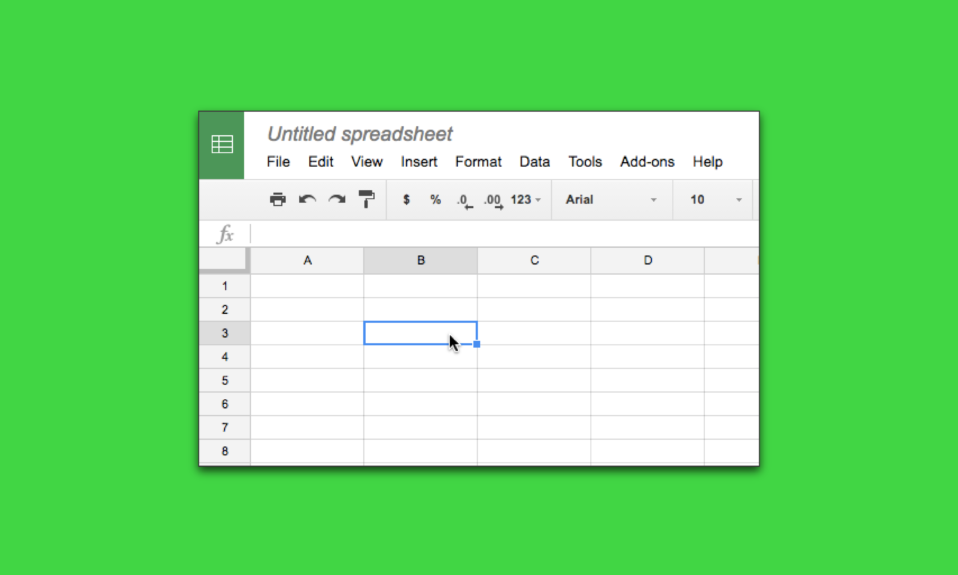
오늘날의 디지털 시대에 데이터 관리 및 분석은 거의 모든 비즈니스, 조직 및 개인의 삶에서 필수적인 부분이 되었습니다. 스프레드시트는 많은 양의 정보를 빠르고 효율적으로 처리하고 시각화하기 쉽도록 데이터를 구성하고 분석하는 방식을 혁신적으로 변화시킨 강력한 도구입니다. 스프레드시트는 사용자가 수학적 계산을 수행하고, 차트와 그래프를 만들고, 데이터를 검증하고, 특정 기준에 따라 정보를 정렬 및 필터링할 수 있는 다양한 기능을 제공합니다. 방대한 양의 데이터를 저장하고 조작할 수 있는 능력을 갖춘 스프레드시트는 기업과 개인 모두에게 없어서는 안 될 도구가 되었습니다. 노련한 스프레드시트 사용자이든 이제 막 시작한 사용자든 관계없이 이 문서에서는 스프레드시트의 구성 요소와 해당 요소에 대해 자세히 설명합니다. 따라서 스프레드시트의 각 부분에 레이블을 지정하려면 계속 읽으십시오.
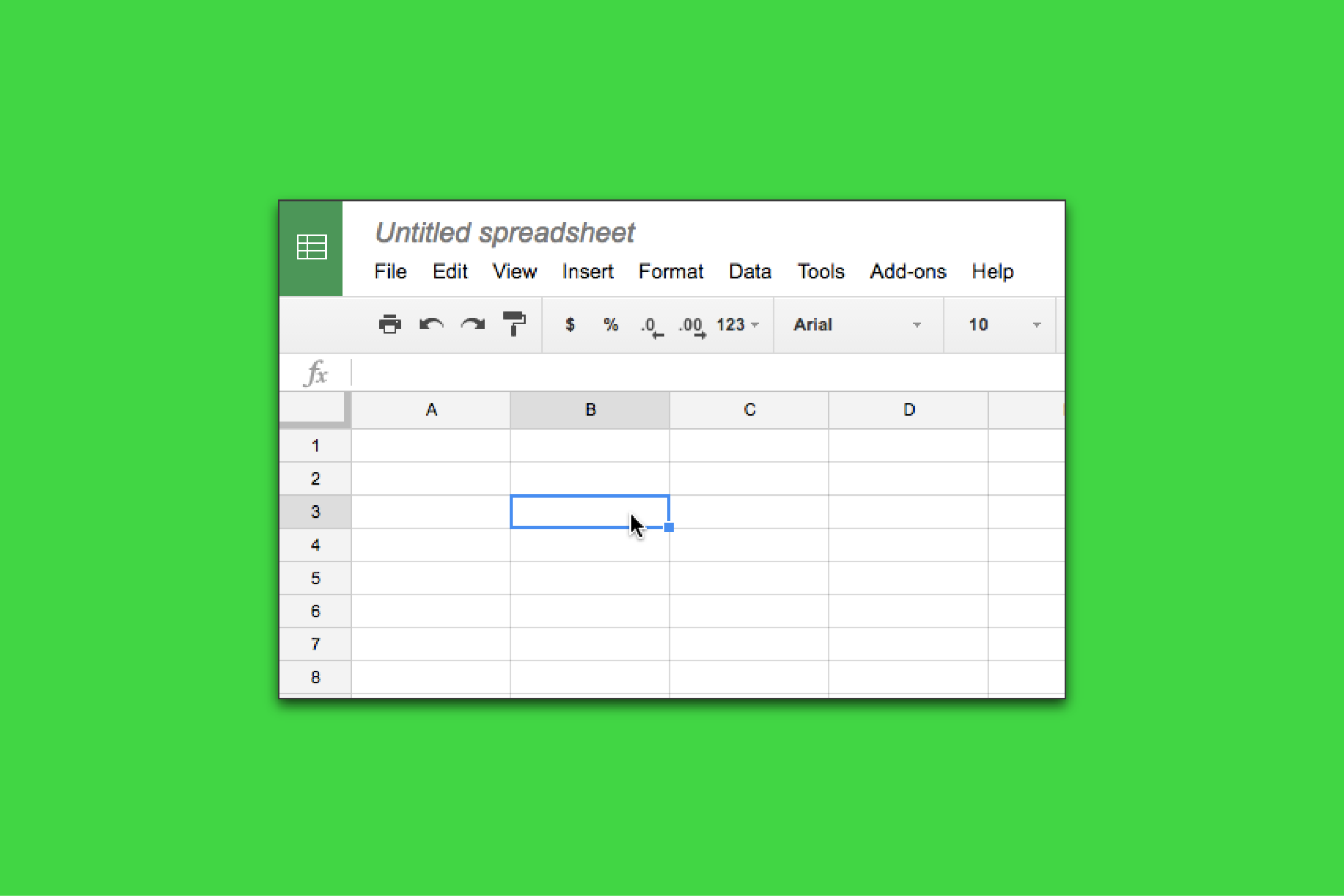
목차
- 스프레드시트의 다른 구성 요소는 무엇입니까?
- 스프레드시트란?
- 스프레드시트의 기능은 무엇입니까?
- 1. 제목 표시줄
- 2. 툴바
- 3. 네임박스
- 4. 수식 바
- 5. 행 머리글
- 6. 세포
- 7. 셀 참조
- 8. 탐색 버튼
- 9. 시트 탭
스프레드시트의 다른 구성 요소는 무엇입니까?
스프레드시트의 각 부분에 세부적으로 레이블을 지정하는 방법을 알려줄 완벽한 가이드를 제공합니다.
스프레드시트란?
스프레드시트는 숫자 데이터를 구성, 분석 및 조작할 수 있는 응용 프로그램입니다. 데이터를 입력하고 저장할 수 있는 행과 열의 그리드로 구성되며 다양한 수학 공식과 함수를 적용하여 해당 데이터를 분석할 수 있습니다. 스프레드시트의 다른 구성 요소도 있습니다. 스프레드시트는 재무 분석, 예산 책정, 재고 관리, 프로젝트 관리, 과학 연구 등 다양한 목적으로 사용할 수 있습니다. 비즈니스, 교육 기관 및 비영리 조직에서 데이터를 관리하고 분석하는 데 널리 사용됩니다. 스프레드시트의 각 부분에 라벨을 붙이면서 더 자세히 알 수 있습니다.
스프레드시트의 기능은 무엇입니까?
스프레드시트가 무엇인지 배운 후 스프레드시트가 제공하는 기능에 대한 정보를 찾고 있을 수 있습니다. 스프레드시트는 매우 유용한 다양한 기능을 제공합니다. 많은 기능이 데이터 관리 및 분석을 위해 맞춤 제작되었습니다. 스프레드시트의 기능이 궁금하시다면 아래에서 더 자세히 읽어보실 수 있습니다.
- 셀 : 셀은 스프레드시트의 가장 기본적인 기능입니다. 데이터를 입력, 편집 및 저장할 수 있는 테이블의 행과 열을 구성하는 개별 상자입니다. 각 셀은 텍스트, 숫자, 수식 및 함수를 포함할 수 있으며 다양한 방식으로 데이터를 표시하도록 서식을 지정할 수 있습니다.
- 열 : 행과 함께 열은 스프레드시트의 두 가지 주요 요소 중 하나입니다. 열은 문자로 식별되는 셀의 세로 그룹입니다. 열을 사용하면 데이터를 논리적 형식으로 구성하고 입력할 수 있습니다. 스프레드시트에서 열은 일반적으로 데이터 또는 변수의 범주를 나타내는 데 사용됩니다. 각 열은 다양한 형식으로 사용자 정의할 수 있습니다. 열은 수학적 계산 및 분석에도 사용할 수 있습니다.
- 행 : 스프레드시트에서 행은 왼쪽에서 오른쪽으로 이어지고 숫자로 식별되는 셀의 수평 그룹입니다. 행은 데이터를 논리적으로 구성하고 정렬할 수 있습니다. 스프레드시트에서 행은 일반적으로 고객 이름, 날짜 또는 거래 금액 목록과 같은 개별 항목 또는 레코드를 나타내는 데 사용됩니다. 각 행은 다양한 형식에 따라 사용자 정의할 수도 있습니다. 사용자는 행을 추가하거나 삭제할 수도 있습니다.
- 수식 : 수식은 스프레드시트의 데이터에 대한 계산을 수행하는 데 사용됩니다. 수식은 숫자, 셀 참조 및 연산자를 결합하여 결과를 생성하는 수학 표현식입니다.
- 범위 : 범위는 서로 인접한 두 개 이상의 셀 그룹입니다. 범위는 데이터 입력, 셀 서식 지정 및 계산 수행과 같은 다양한 작업을 수행하는 데 사용할 수 있습니다. 범위는 일반적으로 A1:B5 또는 D6:F9와 같이 두 모서리의 좌표로 식별됩니다. 범위는 스프레드시트에서 계산을 수행하는 데 특히 유용합니다.
- 함수 : 함수는 SUM, AVERAGE, COUNT 및 IF와 같은 특정 작업을 수행하는 미리 작성된 수식입니다. 함수를 사용하여 사용자는 대규모 데이터 세트에 대해 빠르고 정확하게 복잡한 계산을 수행할 수 있습니다.
- 차트 및 그래프 : 차트와 그래프는 스프레드시트 데이터를 시각적으로 표시하는 유용한 방법입니다. 데이터 포인트 간의 추세, 패턴 및 관계를 표시하는 데 사용되므로 복잡한 정보를 더 쉽게 해석하고 이해할 수 있습니다. 사용자는 막대 차트, 선 그래프, 원형 차트, 산점도와 같은 다양한 유형의 차트와 그래프를 만들고 다양한 색상, 레이블 및 서식 옵션으로 사용자 정의할 수 있습니다.
- 정렬 및 필터링 : 정렬 및 필터링은 스프레드시트에서 데이터를 구성하고 분석하는 데 사용되는 도구입니다. 정렬은 데이터를 알파벳이나 숫자 등 특정 순서로 정렬하는 반면 필터링은 특정 기준에 따라 특정 데이터만 표시합니다. 이러한 도구를 사용하면 스프레드시트의 데이터를 훨씬 더 효율적으로 분석할 수 있습니다.
- 서식 지정 : 서식 지정을 통해 사용자는 스프레드시트의 데이터 모양을 변경할 수 있습니다. 여기에는 글꼴 크기, 색상, 스타일, 셀 테두리 및 음영, 정렬과 같은 옵션이 포함됩니다. 일관되고 시각적으로 매력적인 방식으로 데이터 서식을 지정함으로써 사용자는 스프레드시트의 가독성과 전반적인 표현을 향상시킬 수 있습니다.
이제 스프레드시트의 각 부분에 레이블을 지정하기 위해 스프레드시트의 구성 요소에 대해 알려주세요.
스프레드시트에는 여러 가지 기본 구성 요소가 있습니다. 아래 목록은 스프레드시트와 해당 요소에 대해 자세히 설명합니다.
1. 제목 표시줄
스프레드시트의 제목 표시줄 에는 일반적으로 파일 관리를 위한 다양한 버튼 및 옵션과 함께 스프레드시트 또는 통합 문서의 이름이 표시됩니다. 제목 표시줄은 스프레드시트 창의 맨 위에 있습니다. 활성 통합 문서의 이름을 표시합니다. 또한 창을 최소화, 최대화 및 닫기 위한 버튼과 빠른 실행 도구 모음을 사용자 정의하고 프로그램 설정에 액세스하기 위한 옵션도 포함되어 있습니다. 스프레드시트의 기본 구성 요소 중 하나입니다.
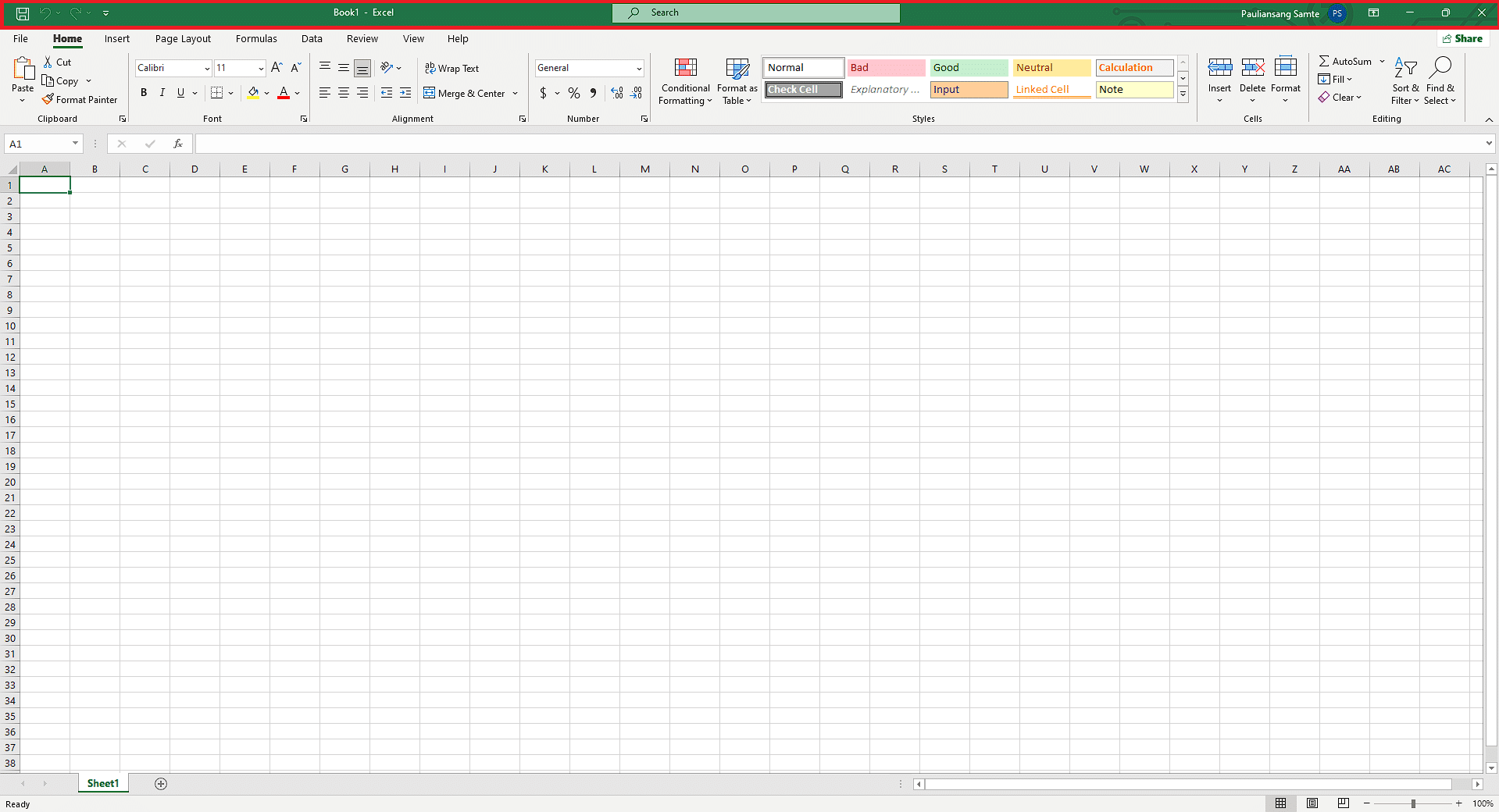

2. 툴바
도구 모음은 다양한 명령과 기능에 대한 빠른 액세스를 제공합니다. 도구 모음은 Microsoft Excel에서 리본 이라고 합니다. 제목 표시줄 바로 아래 스프레드시트 상단에 있습니다. 리본은 각각 관련 명령을 포함하는 여러 탭으로 구성됩니다. 각 그룹 내의 명령은 아이콘 또는 텍스트 레이블로 표시됩니다.
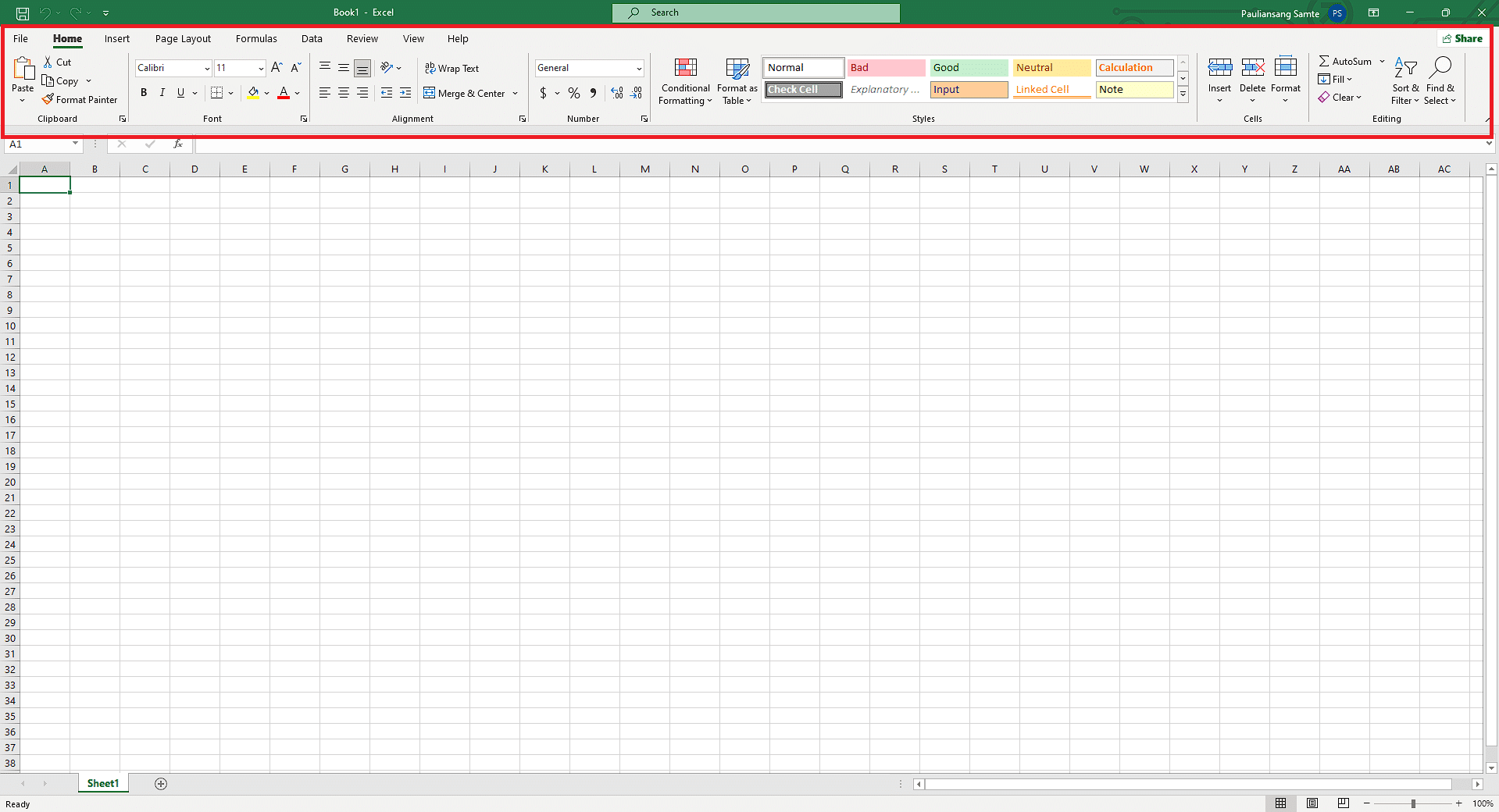
또한 읽기: Excel에서 여러 셀을 빼는 방법
3. 네임박스
일반적으로 스프레드시트 창의 왼쪽 상단 모서리에서 사용할 수 있는 텍스트 상자 또는 텍스트 필드입니다. 마찬가지로 현재 셀 참조 또는 스프레드시트에서 선택한 셀 범위를 표시하고 사용자가 셀 참조 또는 범위를 입력하여 특정 셀 또는 범위로 빠르게 이동할 수 있습니다. 이름 상자를 사용하여 스프레드시트의 특정 셀 또는 범위에 지정되는 사용자 지정 이름인 명명된 범위를 만들고 관리할 수도 있습니다.
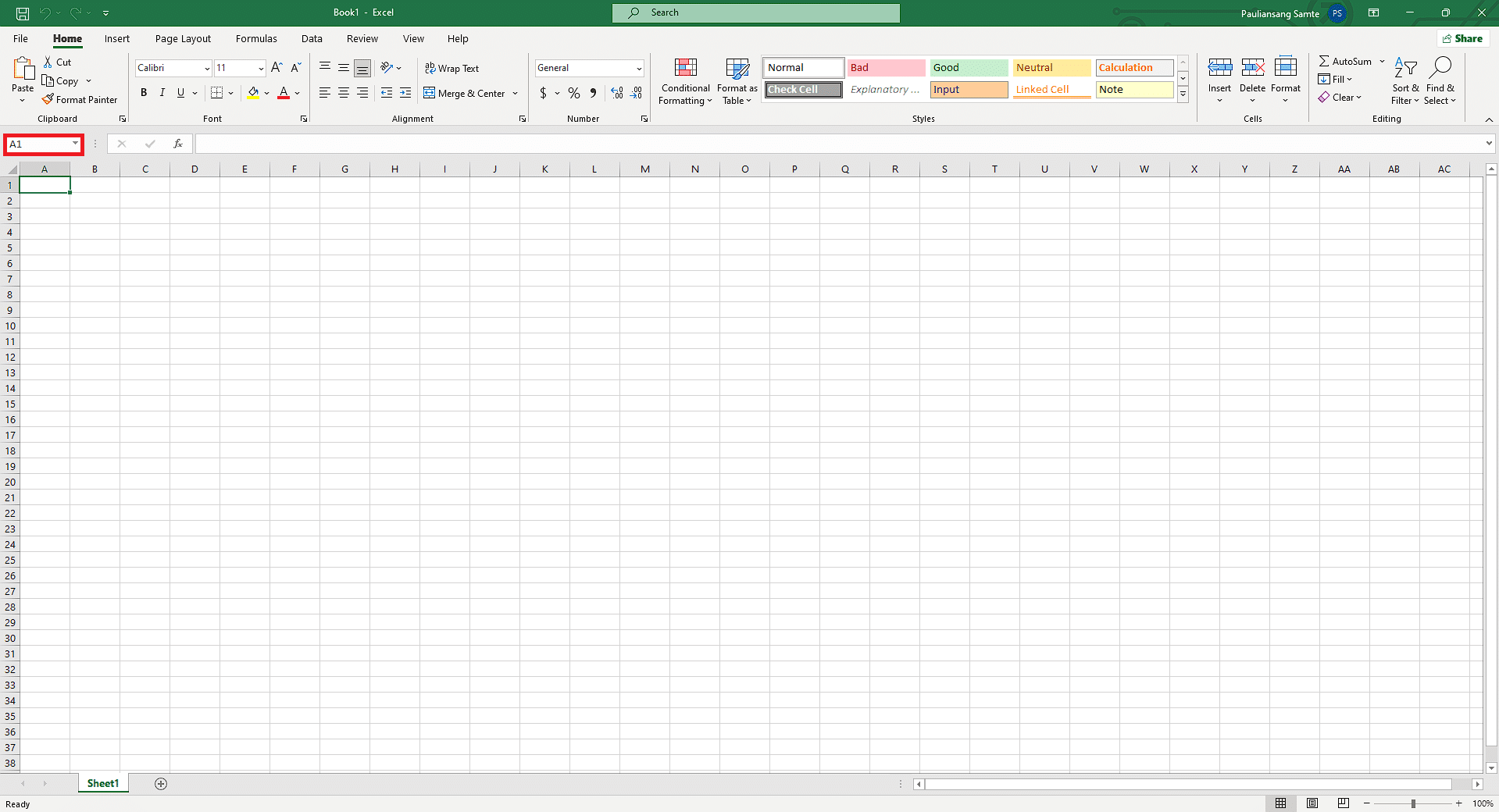
4. 수식 바
현재 셀의 내용을 보여줍니다. 일반적으로 프로그램 창 상단 근처에 있으며 수식, 함수 또는 값을 입력하거나 편집할 수 있는 텍스트 상자로 구성됩니다. 수식 입력줄은 셀을 개별적으로 선택하지 않고도 셀 내용을 보고 조작할 수 있기 때문에 스프레드시트 작업에 필수적인 도구입니다. 수식 입력줄에 수식을 입력하면 한 번에 여러 셀에 대한 계산을 수행하여 시간과 노력을 절약할 수 있습니다. 스프레드시트의 유용하고 효과적인 구성 요소 중 하나입니다.
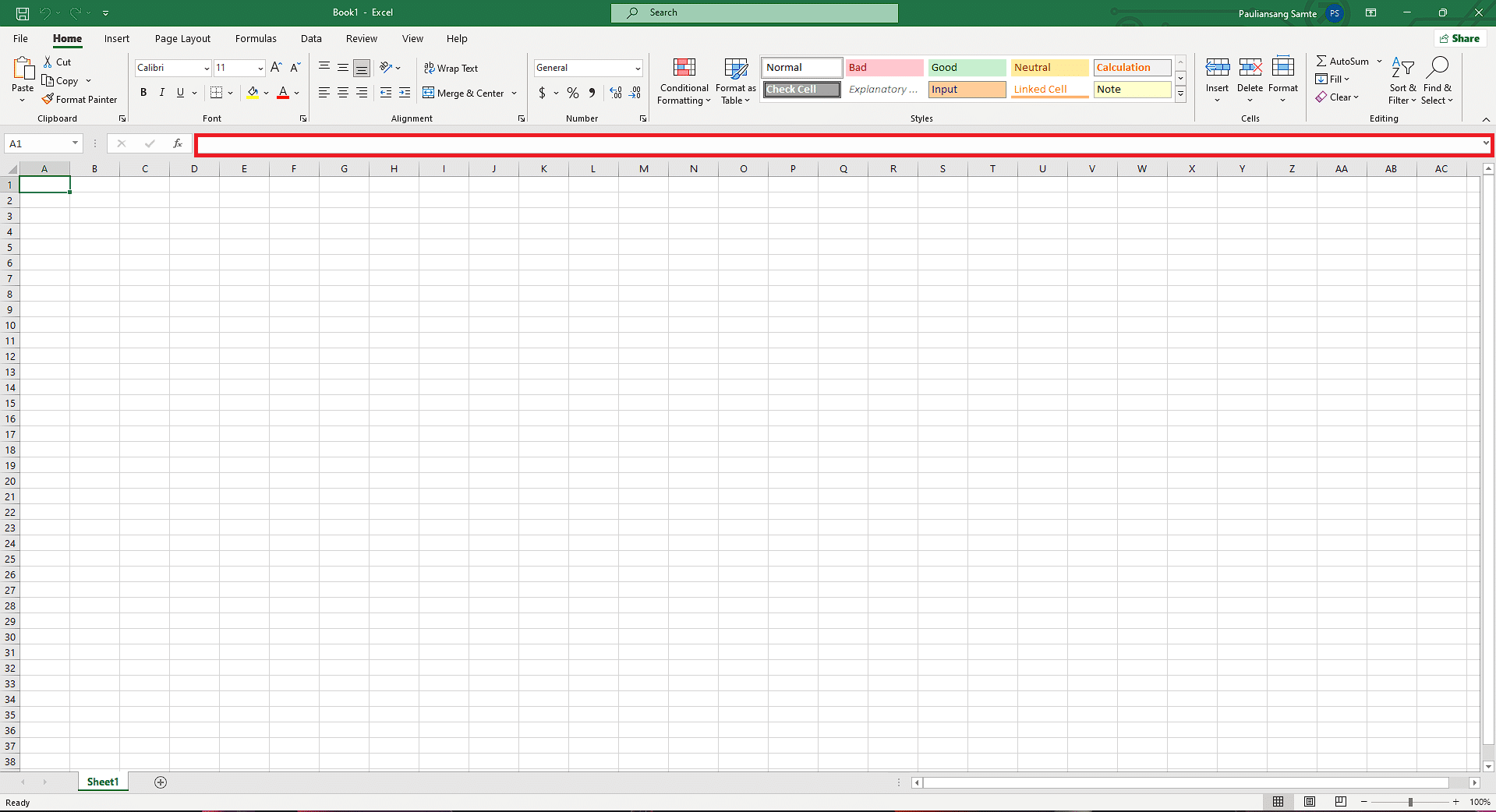
또한 읽기: Excel 파일을 읽기 전용으로 만드는 방법
5. 행 머리글
행 머리글은 일반적으로 위에서 아래로 수직으로 실행되는 워크시트의 왼쪽에 표시되는 숫자 또는 문자입니다. 이러한 제목은 스프레드시트 내에서 데이터를 식별하고 구성하는 데 도움이 됩니다. 각 행 머리글은 셀 행에 해당하며 일반적으로 각 행에는 관련 데이터 집합이 포함됩니다.
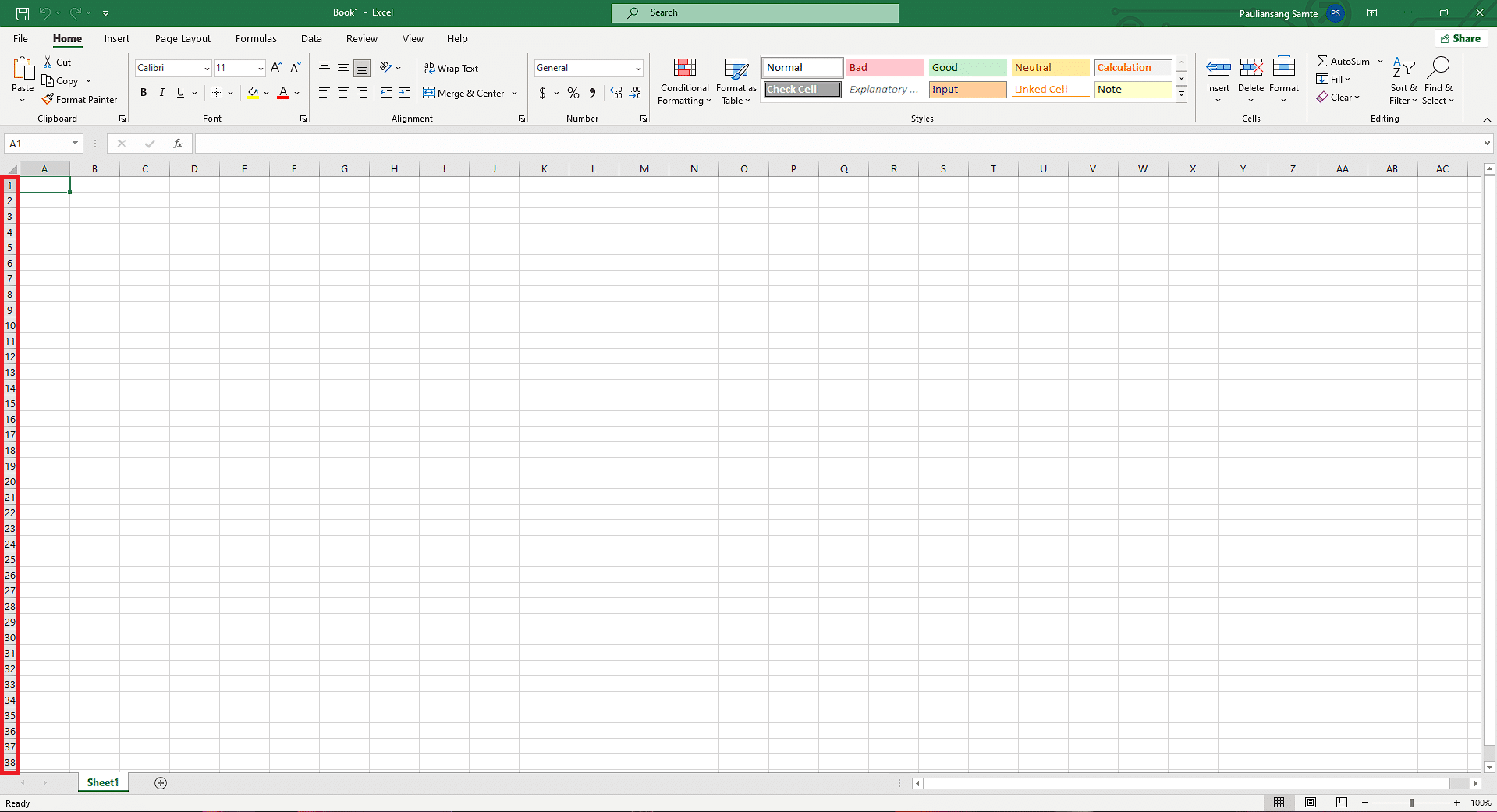
6. 세포
셀은 행과 열이 만나는 지점입니다. 이것은 스프레드시트 내 데이터 저장의 기본 단위이며 일반적으로 열 문자와 행 번호의 조합인 고유한 셀 참조로 식별됩니다. 셀에는 숫자, 날짜, 텍스트 및 수식을 비롯한 다양한 데이터 유형이 포함될 수 있습니다. 데이터를 셀 에 직접 입력하거나 다른 셀 또는 외부 소스의 데이터를 참조할 수 있습니다.
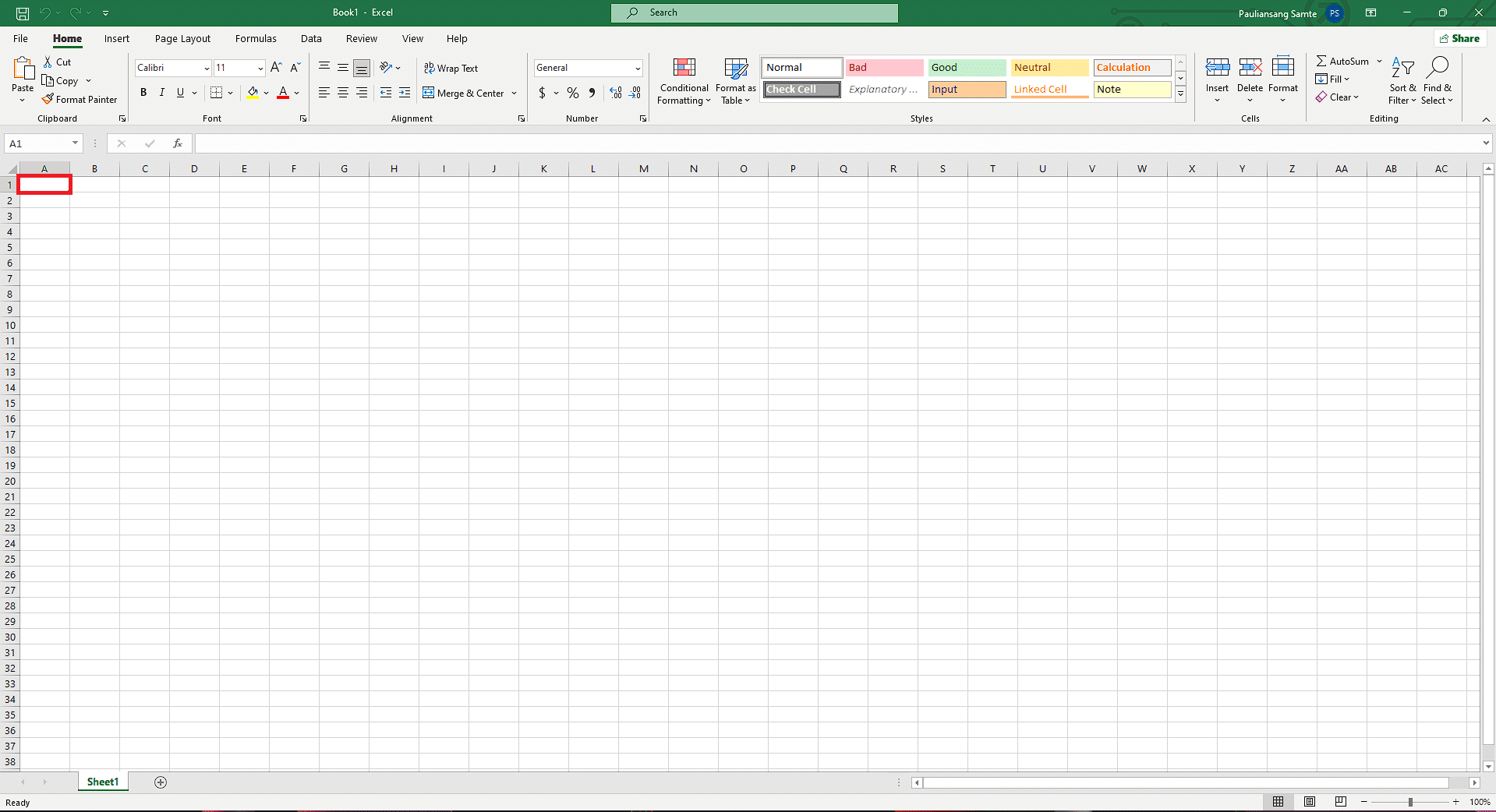
또한 읽기: Excel 파일을 행별로 여러 파일로 분할하는 방법
7. 셀 참조
셀 참조는 셀 주소라고도 합니다. 셀이 있는 특정 행 수뿐만 아니라 열 문자를 나타내는 데 사용됩니다. 기본적으로 두 가지 유형의 셀 참조가 있습니다. 첫 번째는 절대 셀 참조입니다. 특정 셀에 대한 고정 참조입니다. 두 번째는 절대 참조입니다. 이 참조는 수식을 다른 셀에 복사하거나 채울 때 변경되지 않습니다.
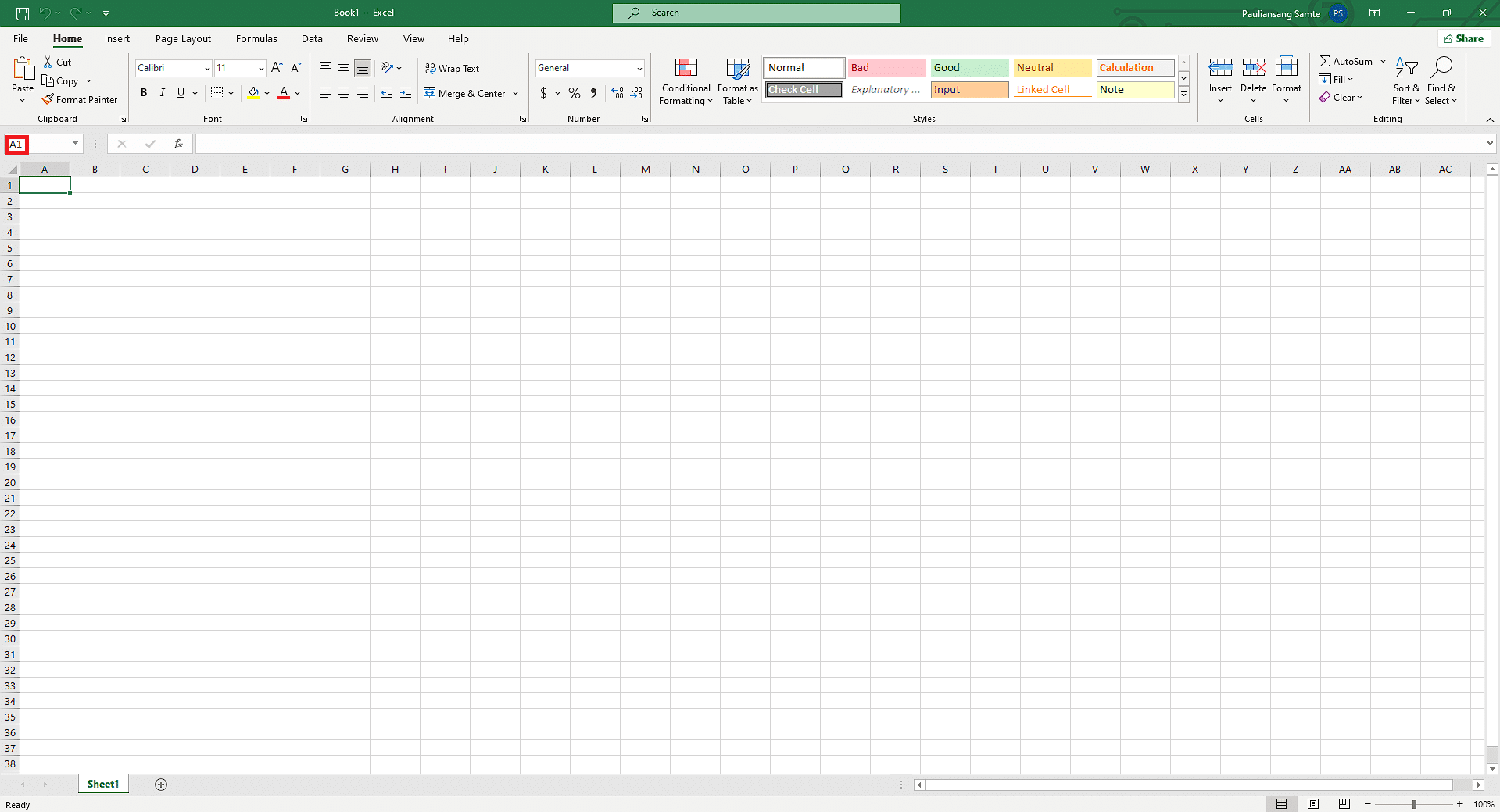
8. 탐색 버튼
이러한 단추는 일반적으로 프로그램의 도구 모음 또는 리본에 있으며 스크롤, 셀 선택 및 워크시트 간 이동을 비롯한 다양한 기능을 수행하는 데 사용할 수 있습니다. 일반적으로 다음 또는 이전 시트로 이동하는 화살표 키가 포함됩니다. 아래 내비게이션 버튼 인 스프레드시트 부분에 라벨을 붙여서 확인할 수 있습니다.
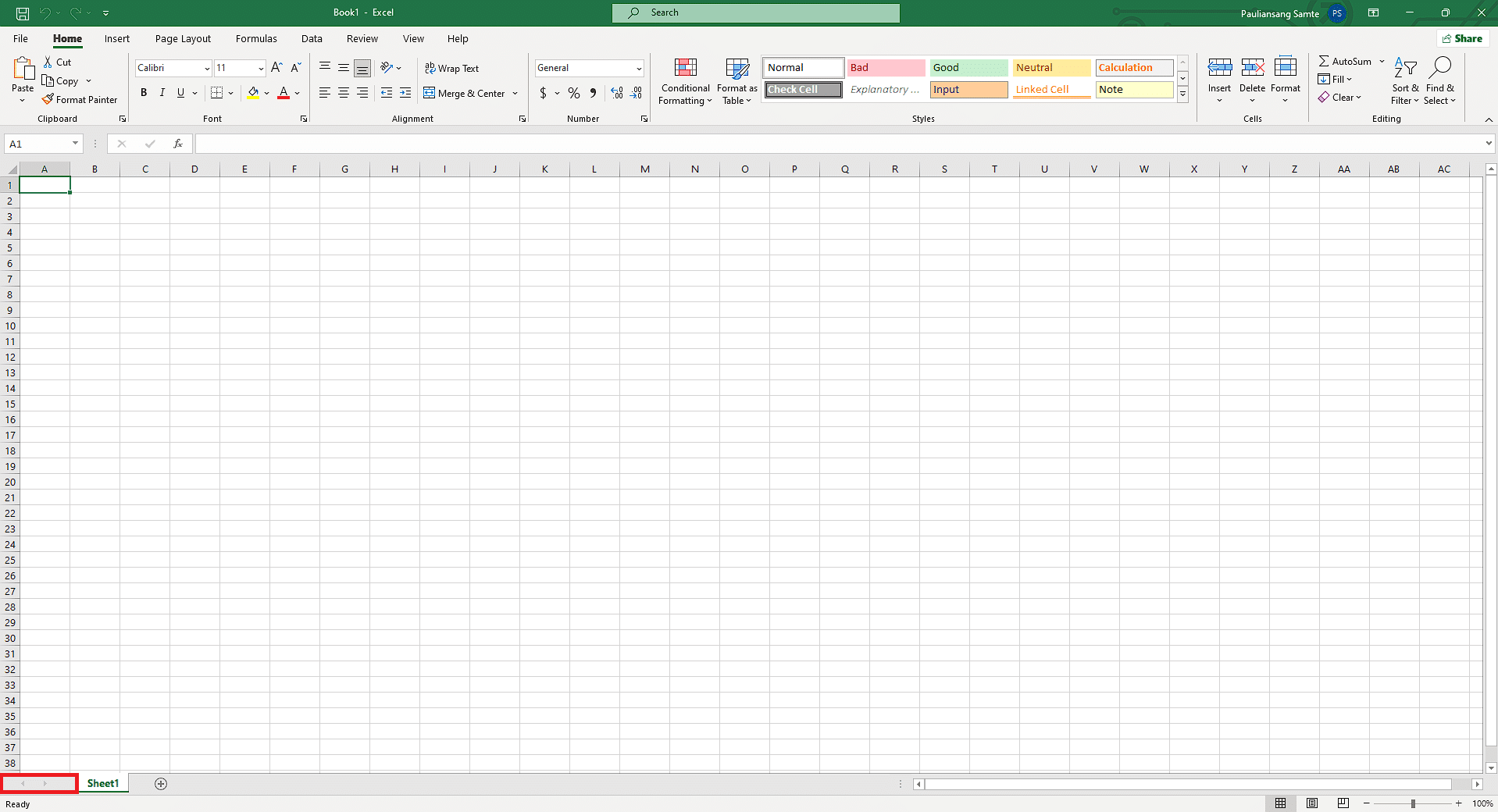
또한 읽으십시오 : Excel에서 Scroll Lock을 끄는 방법
9. 시트 탭
시트 탭은 프로그램 창 하단에 있으며 동일한 통합 문서 내에서 다른 워크시트 사이를 빠르게 탐색하는 데 사용됩니다. 각 시트 탭에는 해당 워크시트의 내용을 식별하는 데 도움이 되도록 사용자 정의할 수 있는 이름이 레이블로 지정되어 있습니다. 새 통합 문서에는 세 개의 시트가 포함되어 있지만 필요에 따라 시트를 추가, 이름 바꾸기, 이동 또는 삭제할 수 있습니다.
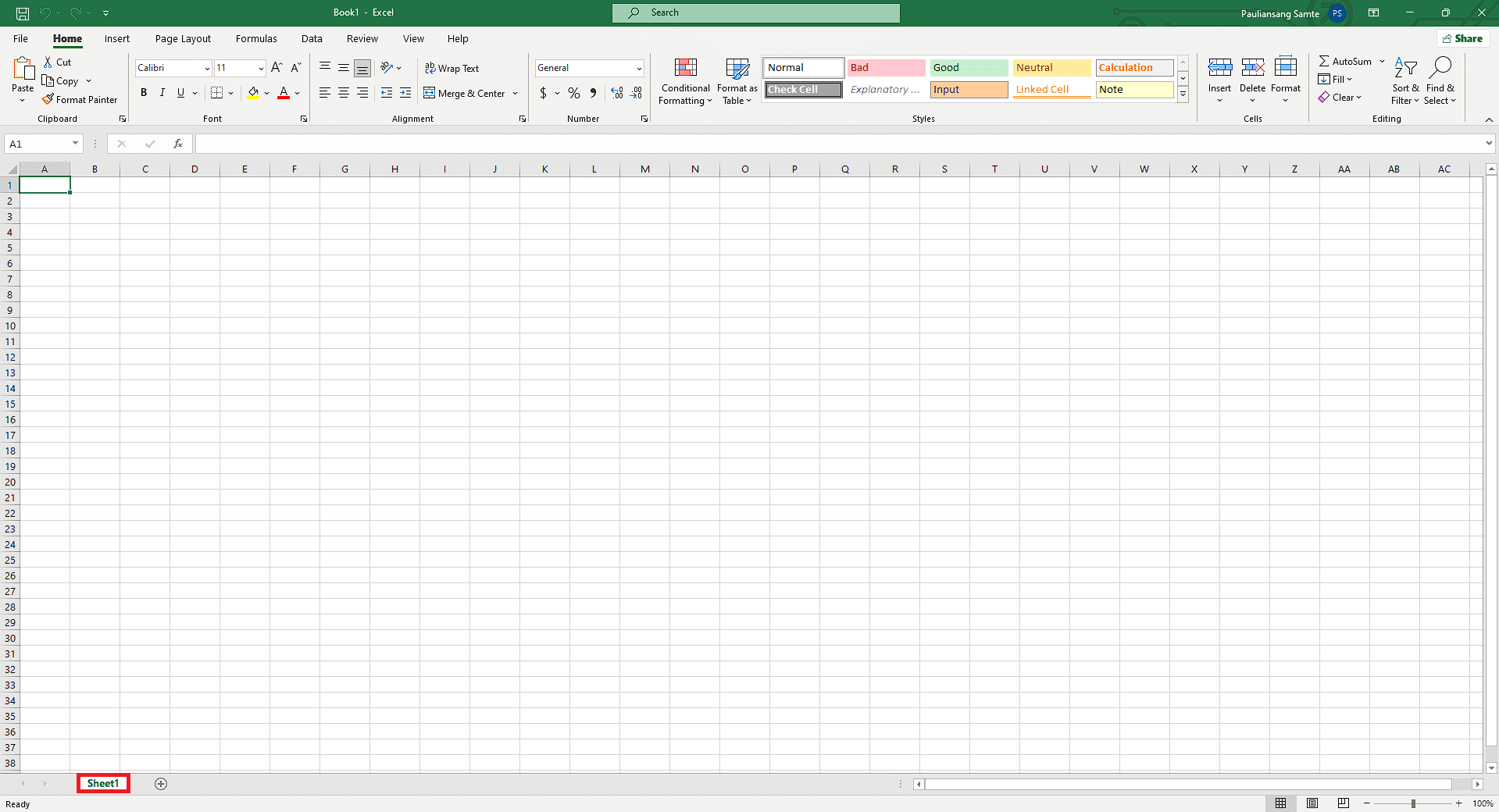
추천:
- Apex 알 수 없는 파일 버전 오류 수정
- SharePoint 목록을 만드는 방법
- 누구나 알아야 할 MS 엑셀의 10가지 기능
- Trello 보드를 Excel로 내보내는 방법
이 가이드가 도움이 되었기를 바라며 스프레드시트의 구성 요소에 대해 배우고 스프레드시트의 각 부분에 레이블을 지정할 수 있기를 바랍니다. 질문이나 제안 사항이 있으면 아래 의견 섹션에 자유롭게 남겨주세요.
